

Escrito por Nathan E. Malpass, Última actualización: 7 de septiembre de 2023
¡Felicitaciones por su nuevo iPhone! Ya sea que esté actualizando desde un modelo anterior o cambiando desde una plataforma de teléfono inteligente diferente, la emoción de desempaquetar un dispositivo nuevo es realmente incomparable. Mientras sostienes esa elegante pieza de tecnología en tus manos, estás a punto de embarcarte en un viaje de conectividad perfecta, imágenes impresionantes y una gran cantidad de características diseñadas para hacer tu vida más fácil y placentera.
Pero antes de que puedas sumergirte en las maravillas de tu nuevo dispositivo, hay un primer paso crucial: configurar un nuevo iPhone. Configurar un nuevo iPhone puede parecer una tarea desalentadora, especialmente si no estás familiarizado con los dispositivos iOS. Sin embargo, ¡no temas! Este artículo está aquí para guiarlo a través de todo el proceso, especialmente bajo el uso de un kit de herramientas de transferencia de archivos.
En esta guía completa, cubriremos cada paso del proceso de configuración de manera clara y concisa. Desde encender su iPhone por primera vez hasta personalizar su configuración según sus preferencias, lo tenemos cubierto. Si eres un entusiasta de la tecnología o un recién llegado al mundo de los teléfonos inteligentes, encontrarás toda la información que necesitas para configurar exitosamente tu iPhone y comenzar tu viaje con él.
Entonces, comencemos con los pasos esenciales que lo ayudarán a realizar la transición sin problemas a su nuevo iPhone y desbloquear todo su potencial. Prepárate para explorar funciones, personalizar configuraciones y hacer de tu iPhone una extensión de tu estilo de vida digital.
Parte #1: Requisitos antes de configurar un nuevo iPhoneParte #2: El proceso principal: Cómo configurar un nuevo iPhoneParte #3: Consejo adicional para configurar un nuevo iPhone: transferir datos a iPhone desde dispositivos iOS antiguos - FoneDog Phone Transfer
Antes de continuar con la configuración de un nuevo iPhone, es importante garantizar una transición sin problemas haciendo una copia de seguridad de sus datos existentes. Este paso es crucial ya sea que estés actualizando desde un iPhone antiguo o cambiando desde un dispositivo Android. Al hacer una copia de seguridad de tus datos, puedes transferir sin problemas tus contactos, aplicaciones, fotos y más a tu nuevo iPhone. Echemos un vistazo a cómo hacer una copia de seguridad de sus datos según su dispositivo anterior:
Si estás actualizando desde un iPhone anterior, la forma más sencilla de transferir tus datos es creando una copia de seguridad usando iCloud o iTunes. Así es cómo:
Usando iCloud:
Usando iTunes (Finder en macOS Catalina y posterior):
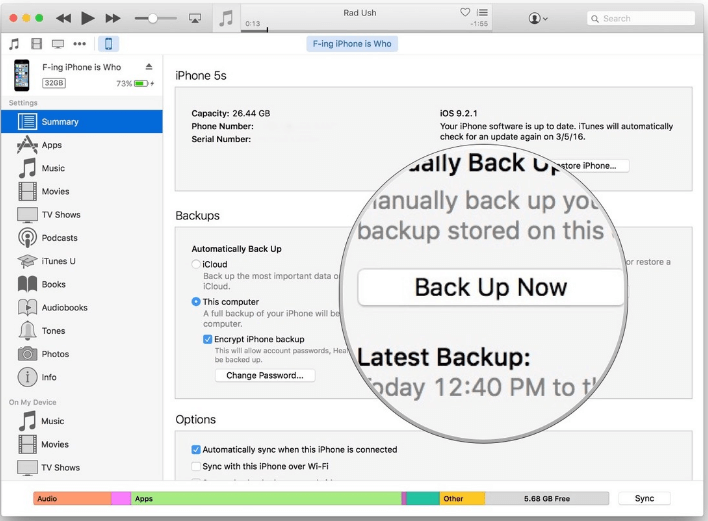
Si está cambiando de un dispositivo Android a un iPhone, hacer una copia de seguridad de sus datos implica algunos pasos adicionales. Si bien no existe un método directo como iCloud, puedes usar servicios en la nube como Google Drive y Dropbox para tipos de datos específicos:
Uso de Google Drive:
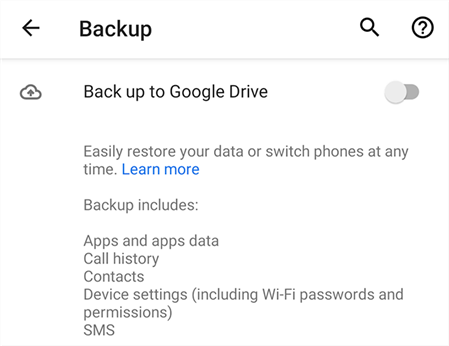
Usando Dropbox (para fotos y archivos):
Si sigue estos pasos para hacer una copia de seguridad de su antiguo iPhone o dispositivo Android, se asegurará de que ninguno de sus datos valiosos quede olvidado durante la transición a su nuevo iPhone. Una vez que sus datos estén respaldados de manera segura, estará listo para continuar transferir archivos desde un Android a tu nuevo iPhone. ¡Vamos a sumergirnos en los siguientes pasos!
Ahora que ha realizado con éxito una copia de seguridad de su antiguo iPhone o dispositivo Android, es hora de embarcarse en el viaje de configurar su nuevo iPhone. Apple ha hecho que este proceso sea intuitivo y fácil de usar, guiándote en cada paso. Exploremos los pasos principales para configurar un nuevo iPhone:
Después de desembalar su nuevo iPhone, mantenga presionado el botón de encendido hasta que aparezca el logotipo de Apple. Siga las instrucciones en pantalla para seleccionar su idioma, región y red Wi-Fi. Luego se te pedirá que configures tu dispositivo como un nuevo iPhone o que lo restaure desde una copia de seguridad. Elija la opción adecuada según si realizó una copia de seguridad de su dispositivo anterior.
Si has hecho una copia de seguridad de tu antiguo iPhone usando iCloud o iTunes, selecciona la opción "Restaurar desde la copia de seguridad de iCloud" o "Restaurar desde la copia de seguridad de iTunes" opción, según el método de copia de seguridad que haya utilizado. Inicie sesión con su ID de Apple o conecte su dispositivo a su computadora si usa iTunes. Elija la copia de seguridad más reciente y permita que se complete el proceso de restauración.
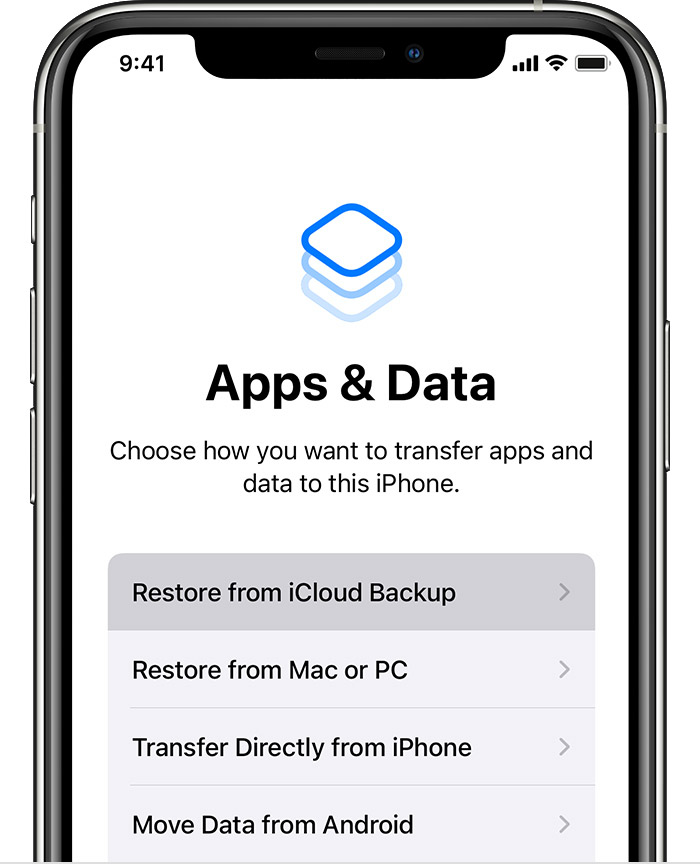
Siga las instrucciones para configurar Face ID (si está disponible en su modelo de iPhone) o Touch ID para mayor seguridad y conveniencia. Esta autenticación biométrica te ayudará a desbloquear tu iPhone y autorizar compras de forma segura.
Inicia sesión con tu ID de apple o crea una nueva si no tienes una cuenta. Se te pedirá que configures los servicios de iCloud, como iCloud Drive, Fotos, Contactos y más. Elija las opciones que se ajusten a sus preferencias. Los servicios de iCloud permiten una sincronización perfecta de sus datos en sus dispositivos Apple.
Configura Siri, el asistente virtual de Apple, siguiendo las indicaciones. También puedes configurar Apple Pay para pagos cómodos y seguros usando tu iPhone.
Una vez que se complete la configuración básica, su iPhone comenzará a descargar sus aplicaciones desde la App Store si ha elegido restaurar desde una copia de seguridad. Alternativamente, puedes descargar manualmente tus aplicaciones desde la App Store.
Navegue hasta "Configuraciones" para personalizar varios aspectos de su iPhone, como el brillo de la pantalla, los sonidos, las notificaciones y más. Ajuste estas configuraciones para que su iPhone se sienta adaptado a sus preferencias.
Si estás cambiando desde un dispositivo Android, Apple Aplicación "Mover a iOS" puede ayudarle a transferir sus contactos, mensajes, fotos y más. Siga las instrucciones que aparecen en pantalla para completar la migración.
Para mayor seguridad, habilite "Encontrar mi iphone" en la configuración de iCloud. Esta función le ayuda a localizar, bloquear o borrar su iPhone de forma remota en caso de pérdida o robo.
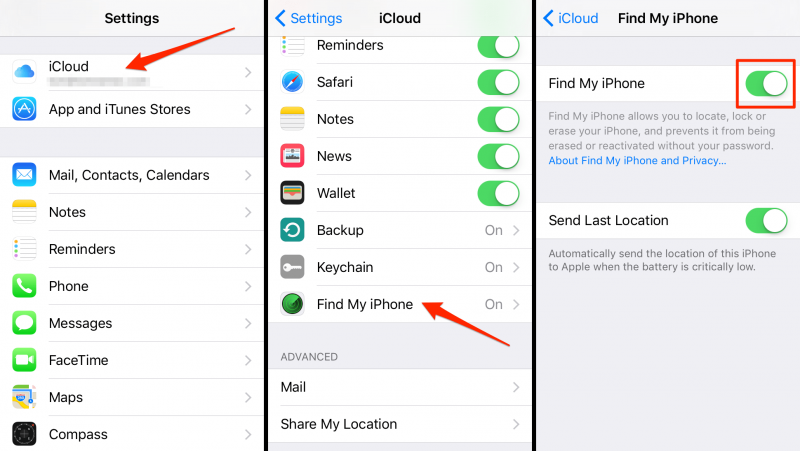
Tómese el tiempo para explorar configuraciones adicionales, como Privacidad, General, Pantalla y brillo, y más. Personaliza tu iPhone según tus preferencias y aprovecha al máximo sus funciones.
¡Felicidades! Has configurado con éxito el nuevo iPhone y ahora estás listo para explorar sus infinitas posibilidades. Desde mantenerse conectado con sus seres queridos hasta disfrutar de una amplia gama de aplicaciones, su iPhone es una puerta de entrada a un mundo de comodidad y entretenimiento. ¡Disfruta al máximo de tu nuevo dispositivo!
Si bien Apple ofrece métodos sencillos para transferir datos desde su antiguo iPhone o dispositivo Android a su nuevo iPhone, existen herramientas de terceros que pueden simplificar aún más el proceso. Una de esas herramientas es Transferencia de teléfono FoneDog, una herramienta compatible con iPhone 15 que proporciona una forma eficiente de transferir datos entre dispositivos iOS. Así es como puedes usarlo para configurar un nuevo iPhone:
Transferencia de teléfono
Transfiere archivos entre iOS, Android y PC con Windows.
Transfiera y respalde mensajes de texto, contactos, fotos, videos, música en la computadora fácilmente.
Totalmente compatible con los últimos iOS y Android.
Descargar gratis

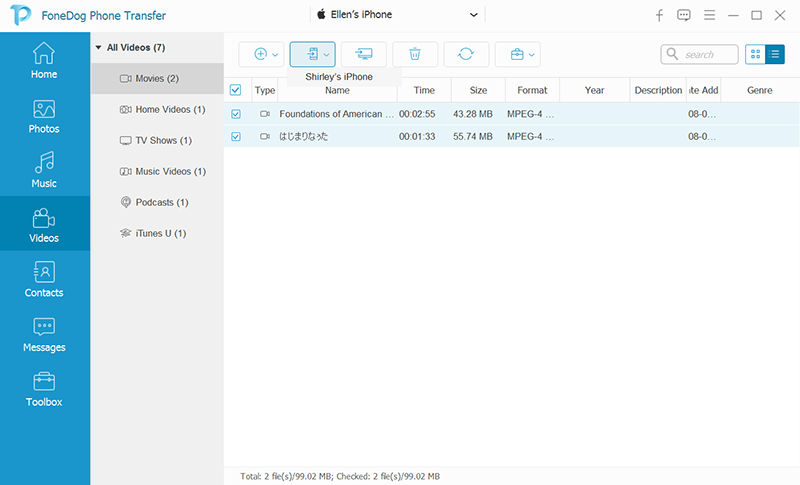
Si bien los métodos nativos de Apple para transferir datos son muy confiables, las herramientas de terceros como FoneDog Phone Transfer pueden ofrecer una alternativa para quienes prefieren un enfoque más personalizable o tienen necesidades únicas de transferencia de datos. Como siempre, asegúrese de que sus datos se transfieran y se realice una copia de seguridad de forma segura antes de iniciar cualquier proceso de transferencia.
La gente también Leer¡Cómo transferir videos a iPhone de forma rápida y sencilla!Una guía sobre cómo transferir música de Android a Android
Comentario
Comentario
Transferencia de teléfono
Con el teléfono fonedog, los datos del iPhone, Android, Ios y PC se pueden transferir a cualquier lugar sin perderlos.Me gustan las fotos, las noticias, la libreta de direcciones, la música, etc.
descarga gratuitaHistorias de personas
/
InteresanteOPACO
/
SIMPLEDificil
Gracias. Aquí tienes tu elección:
Excellent
Comentarios: 4.6 / 5 (Basado en: 73 El número de comentarios)